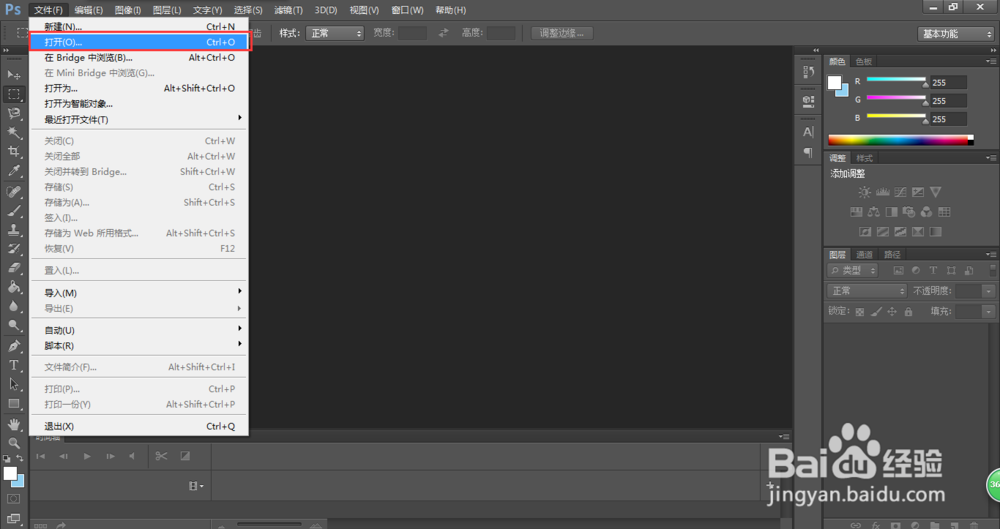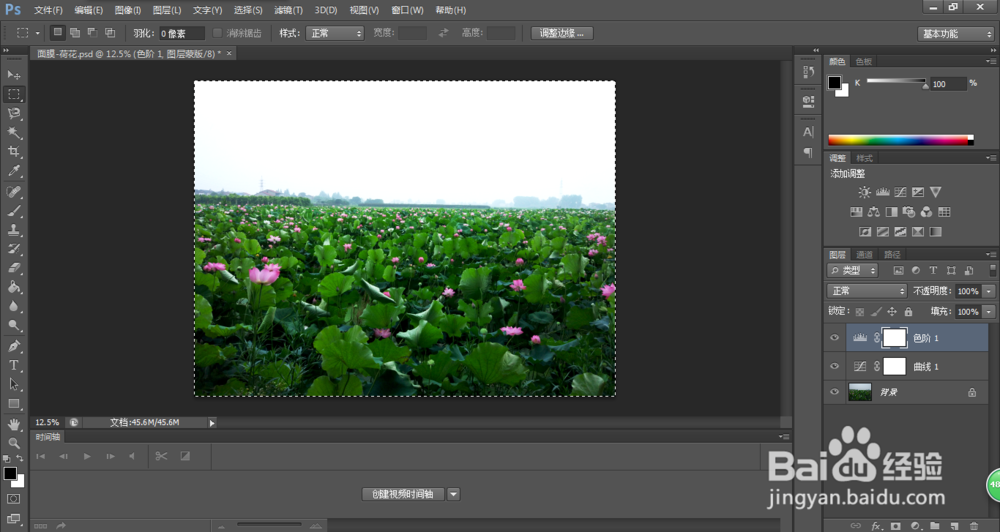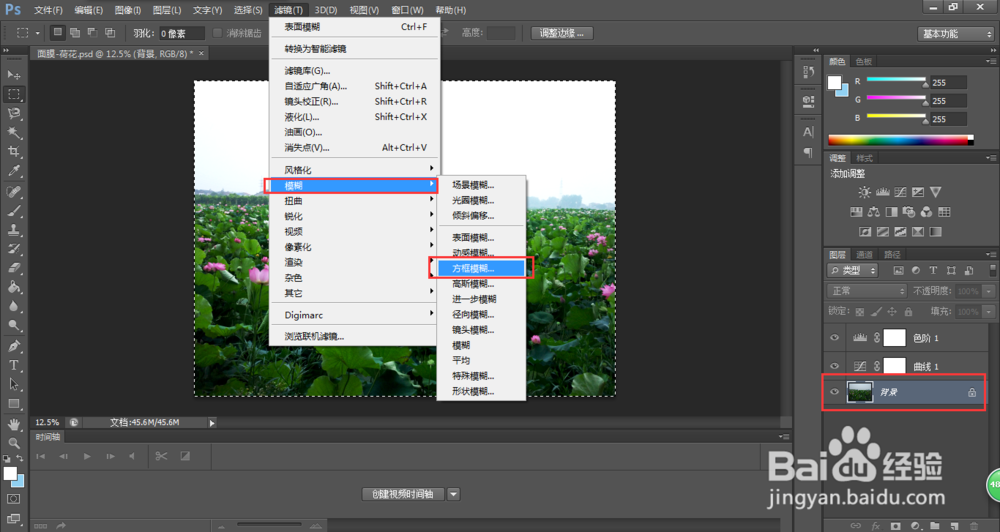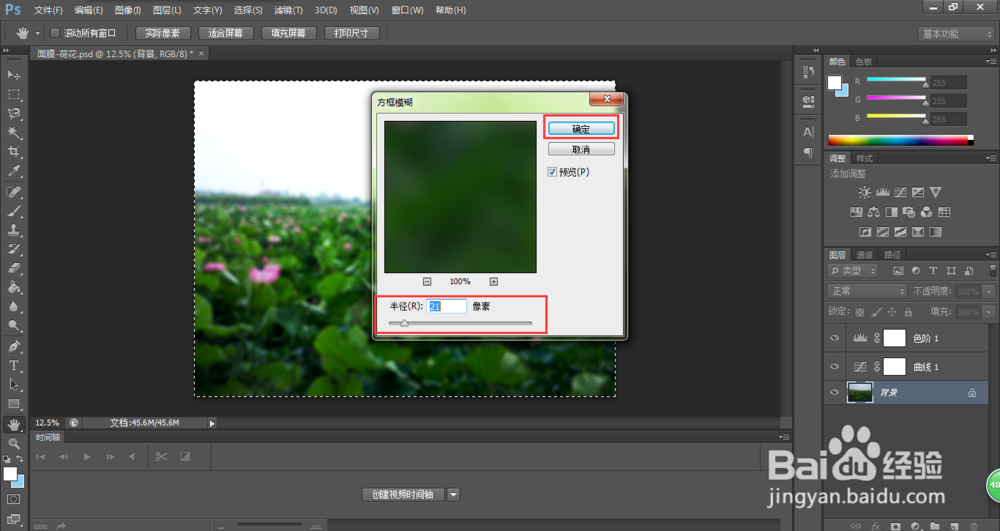PS图片模糊化 Photoshop照片模糊处理
我们在使用Photoshop处理图片的时候,往往会给图片做出景深的效果,就会对背景图片做一下模糊化处理,然后在背景图片上面加上一个主题图层,也就是想突出特点的图片。那么,ps图片袷蜍滇刷模糊处理怎么操作?图片模糊化难不难?
工具/原料
Photoshop CS6
Photoshop照片模糊处理
1、打开Photoshop软件图标,进入主界面,点击左上角的文件,在下拉菜单中点击【打开】,找到想要进行模糊化处理的背景图片
2、打开背景图片之后,在界面左侧的工具栏中点击矩形框选工具
3、在背景图片上框选想要进行模糊化处理的位置,笔者这里需要将整张背景图片都模糊处理,所以只需快捷键Ctrl+A
4、这时,点击界面上方的【滤镜】→【模糊】→【方框模糊】
5、调整模糊半径,可以手动输入像素数值,也可以直接用鼠标拖动下方的滑块,结合预览图,直到满意为止,点击【确定】
6、如下图所示,背景图片就被模糊化了,按住快捷键Ctrl+D退出框选
声明:本网站引用、摘录或转载内容仅供网站访问者交流或参考,不代表本站立场,如存在版权或非法内容,请联系站长删除,联系邮箱:site.kefu@qq.com。
阅读量:52
阅读量:76
阅读量:23
阅读量:52
阅读量:51